Se vuoi sapere come disegnare su immagini, dovresti vedere questo post. Offre guide definitive su come disegnare sull'immagine nell'app Foto, in Google Docs e online. E se desideri creare una presentazione di foto dopo aver disegnato, prova MiniTool MovieMaker.
Vuoi disegnare su immagini? Ora, guarda le seguenti guide su come disegnare sulle immagini in modo rapido e semplice.
Come disegnare sull'immagine nell'app Google Docs in Photos?
Qual è il metodo più semplice per disegnare su immagini su Windows? Con l'app Foto, puoi disegnare sulle immagini senza strumenti di terze parti. Microsoft Foto ti consente di visualizzare e modificare immagini e video, creare album e creare filmati. Questa app ti consente di disegnare su una foto o un video, ritagliare e ruotare immagini, ritagliare clip video e altro.
Passaggio 1. Seleziona un'immagine, fai clic con il pulsante destro del mouse, scegli Apri con> Foto .
Passaggio 2. Fai clic su Crea e modifica quindi scegli Disegna .
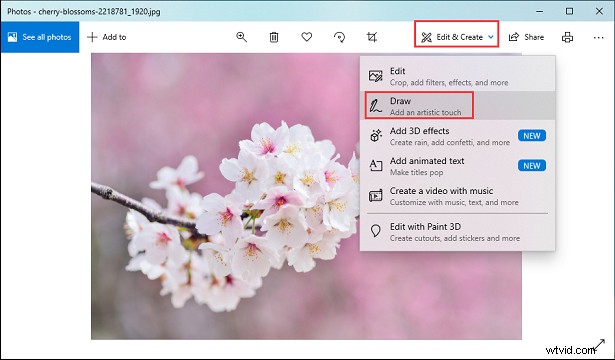
Passaggio 3. Seleziona la penna preferita tra Penna a sfera, Matita e Penna per calligrafia dalla barra degli strumenti dell'inchiostro.
Passaggio 4. Scegli la dimensione e il colore dei caratteri e inizia a disegnare sull'immagine.
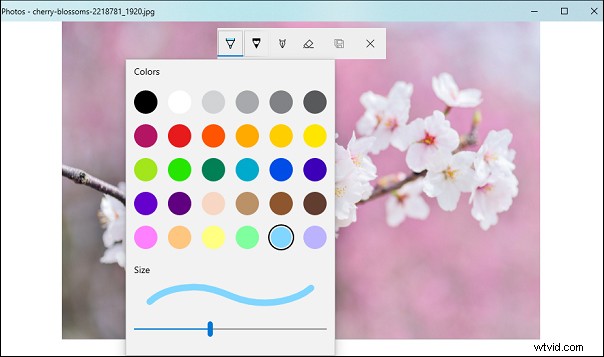
Come disegnare su un'immagine in Google Docs?
Passaggio 1. Apri un nuovo documento in Google Docs.
Passaggio 2. Seleziona Inserisci> Disegno> + Nuovo opzione.
Passaggio 3. Fai clic su Immagine per caricare un'immagine nel Disegno finestra.
Passaggio 4. Per inserire forme, fai clic su Forma icona, scegline una tra Forme, Frecce, Callout ed Equazione. Quindi disegna sull'immagine.
Per inserire righe, tocca Seleziona riga pulsante, quindi seleziona uno stile e inizia a disegnare.
Per aggiungere del testo, premi la casella di testo , quindi disegna una casella di testo e digita il testo.
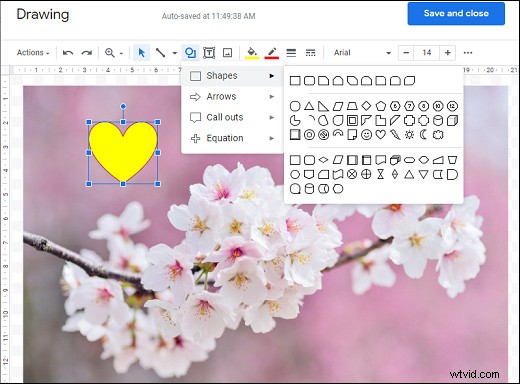
Passaggio 5. Tocca Salva e chiudi per salvare il tuo progetto.
Come disegnare su un'immagine online?
Soluzione 1:disegnare sull'immagine utilizzando LunaPic
Lunapic è un editor di foto online gratuito e offre molti strumenti per modificare le immagini. Ti consente di aggiungere testo all'immagine, applicare filtri ed effetti, ruotare, capovolgere, ritagliare immagini, rendere trasparente lo sfondo dell'immagine, disegnare su immagini e altro ancora.
Passaggio 1. Apri il sito Web Lunapic, fai clic su Carica quindi seleziona Scegli file per caricare un'immagine.
Passaggio 2. Fai clic su Disegna quindi scegli lo Strumento Disegno .
Passaggio 3. Scegli la penna, il colore e la dimensione che preferisci e fai clic su Applica .
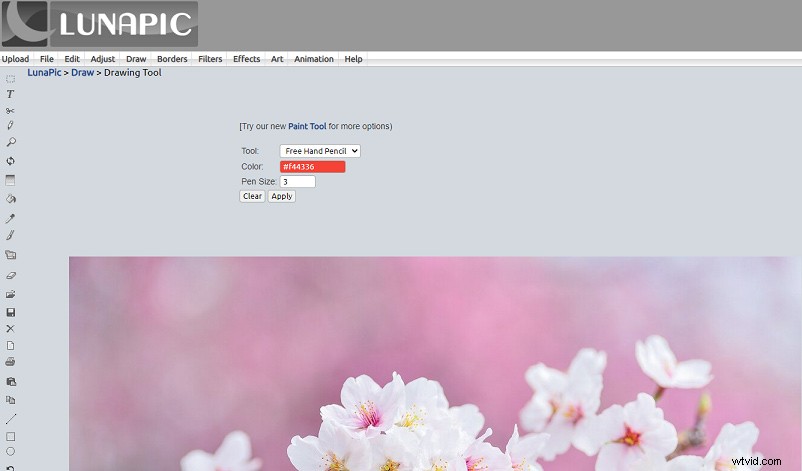
Passaggio 4. Disegna l'immagine come preferisci e tocca Applica di nuovo per salvare le modifiche.
Soluzione 2:disegnare sull'immagine utilizzando PicMonkey
PicMonkey funziona anche come un ottimo editor di foto. Questo strumento online ti consente di ridimensionare, ruotare, ritagliare immagini, cambiare il colore di sfondo, regolare il colore o l'esposizione, aggiungere testo, filtri e altro. Ecco come disegnare su un'immagine online utilizzando PicMonkey.
Passaggio 1. Vai al sito Web PicMonkey e accedi.
Passaggio 2. Fai clic su Crea nuovo per aprire l'immagine in PicMonkey
Passaggio 3. Tocca Disegna icona dal menu delle schede degli strumenti a sinistra.
Passaggio 4. Scegli uno strumento di disegno tra Matita, Pennello o Vernice spray.
Passaggio 5. Scegli il colore, la dimensione, la durezza e la forza per regolare l'aspetto del tratto.
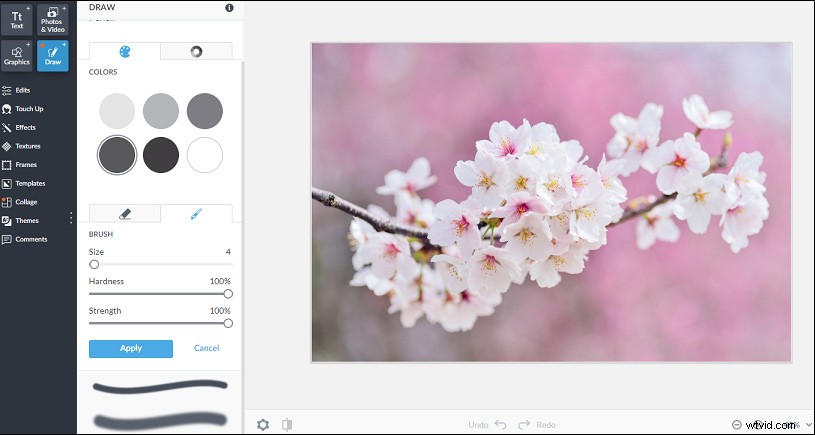
Passaggio 6. Disegna sull'immagine. Al termine, fai clic su Applica .
Conclusione
Questo post ti dice 4 metodi su come disegnare sull'immagine. Ora è il tuo turno. Scegline uno e prova a disegnare sulla tua foto.
